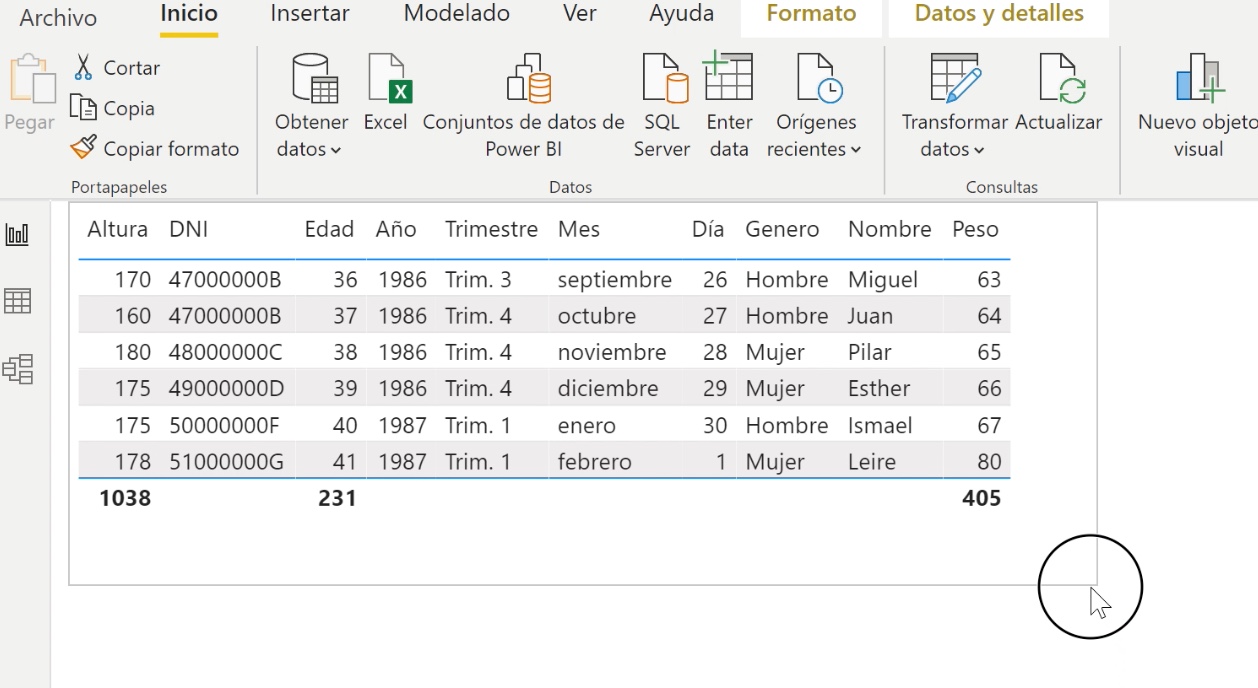Con este sencillo script podrás importar datos desde Python en PowerBI Desktop. Esto te puede servir de utilidad cuando necesitas realizar algún ejemplo o cuando quieres importar datos fijos que no cambiarán a lo largo del tiempo. Recuerda que debes tener instalado y configurado Python. Si no es así, lee este otro artículo.
Especificaciones del entorno
- Microsoft Windows 10
- Power BI Desktop 2.105 (mayo 2022)
- Python 3.10
Demostración en video
Explicación paso a paso
Código Python
Sintaxis
Crea un script en función de tus necesidades siguiendo este ejemplo:
import pandas as pd
NombreTabla_ = [['valorFila1Columna1','valorFila1Columna2'],
['valorFila2Columna1','valorFila2Columna2']
...]
NombreDataFrame = pd.DataFrame (NombreTabla_ , columns = ['Columna1', 'Columna2']”
print(NombreDataFrame)Ejemplo
Un ejemplo de código que puedes modificar o utilizar es el siguiente:
import pandas as pd
Clientes_ = [['26/09/1986','47000000B','Hombre','Miguel',36,170,63],
['27/10/1986','47000000B','Hombre','Juan',37,160,64],
['28/11/1986','48000000C','Mujer','Pilar',38,180,65],
['29/12/1986','49000000D','Mujer','Esther',39,175,66],
['30/01/1987','50000000F','Hombre','Ismael',40,175,67],
['01/02/1987','51000000G','Mujer','Leire',41,178,80]]
Clientes_Df = pd.DataFrame (Clientes_, columns = ['F_ALta','DNI','Genero','Nombre','Edad','Altura','Peso'])
print(Clientes_Df)En el código anterior hemos creado el dataFrame ClientesDf con 7 columnas y 6 filas con diferentes valores.
Cargar script en PowerBi Desktop
- Abre PowerBI Desktop
- Haz clic en Obtener datos de otro origen de datos en la portada o en el icono obtener datos de la pestaña Inicio.
- Selecciona Otras y después Script de Python
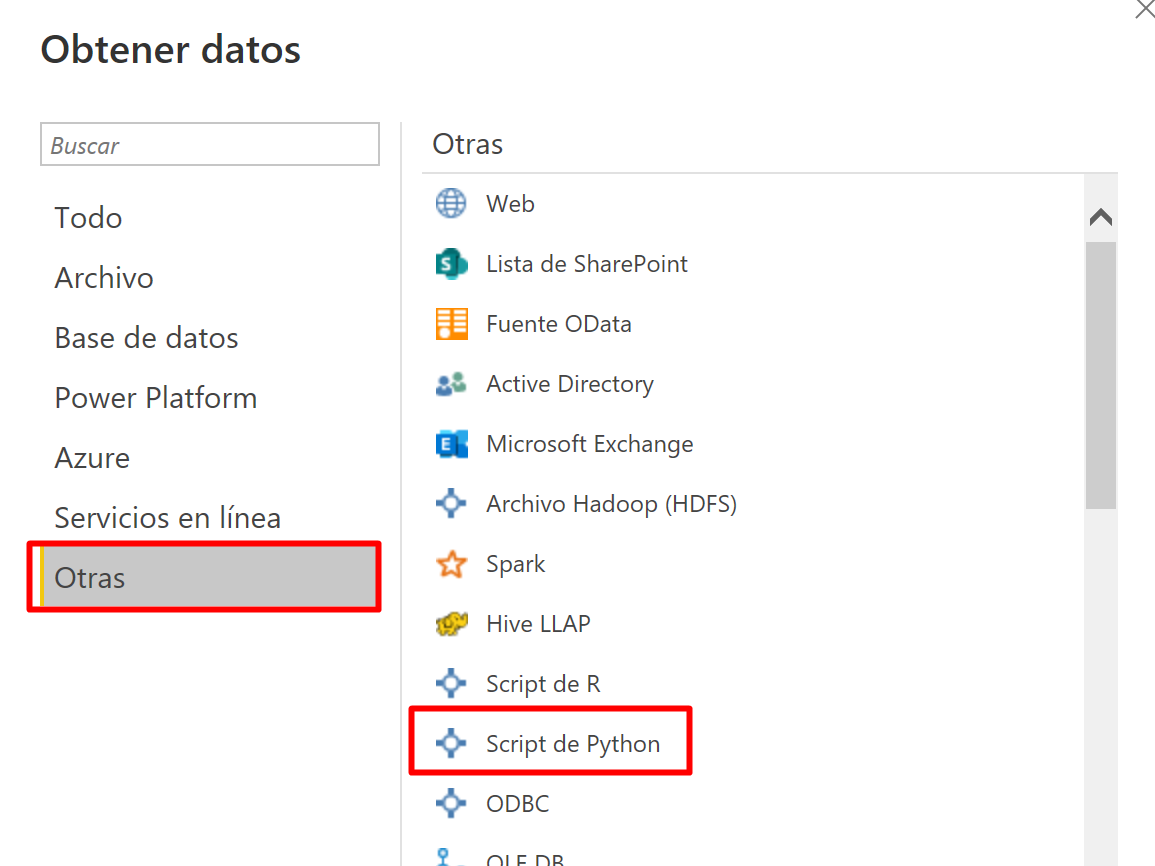
- Escribe tu script y acepta.
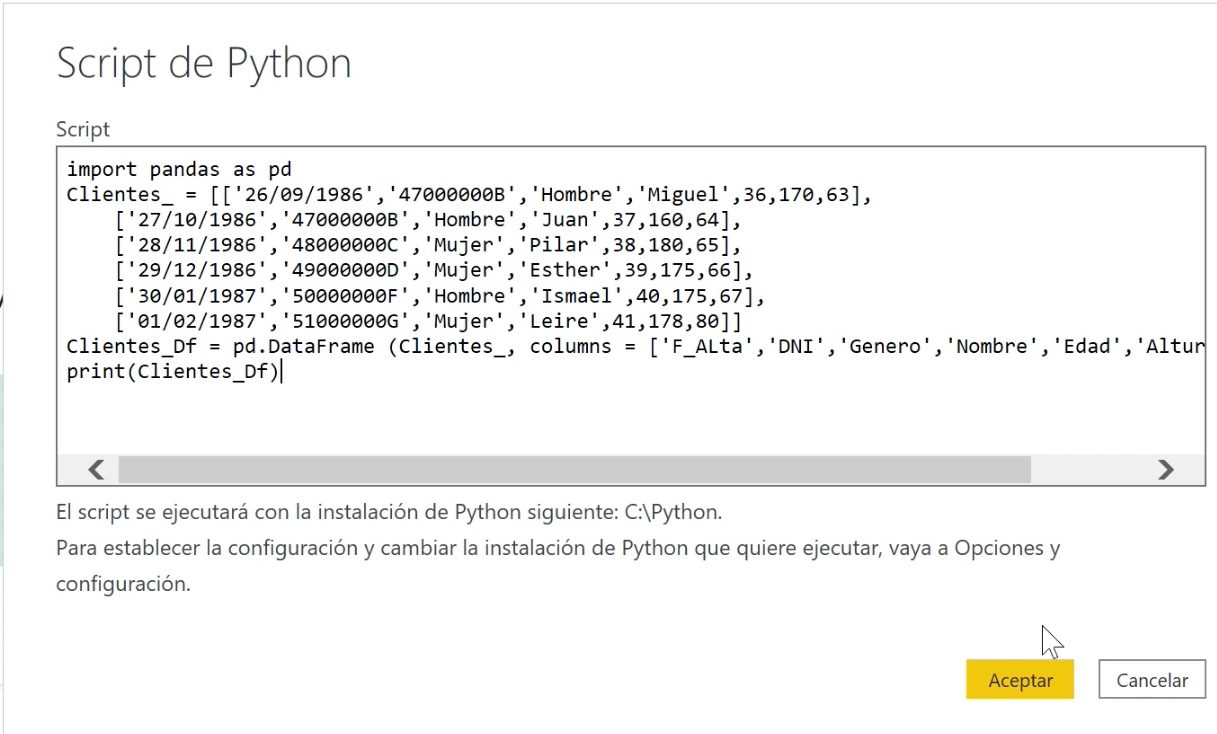
- Marca la tabla, previsualiza los datos y carga o transforma los datos.
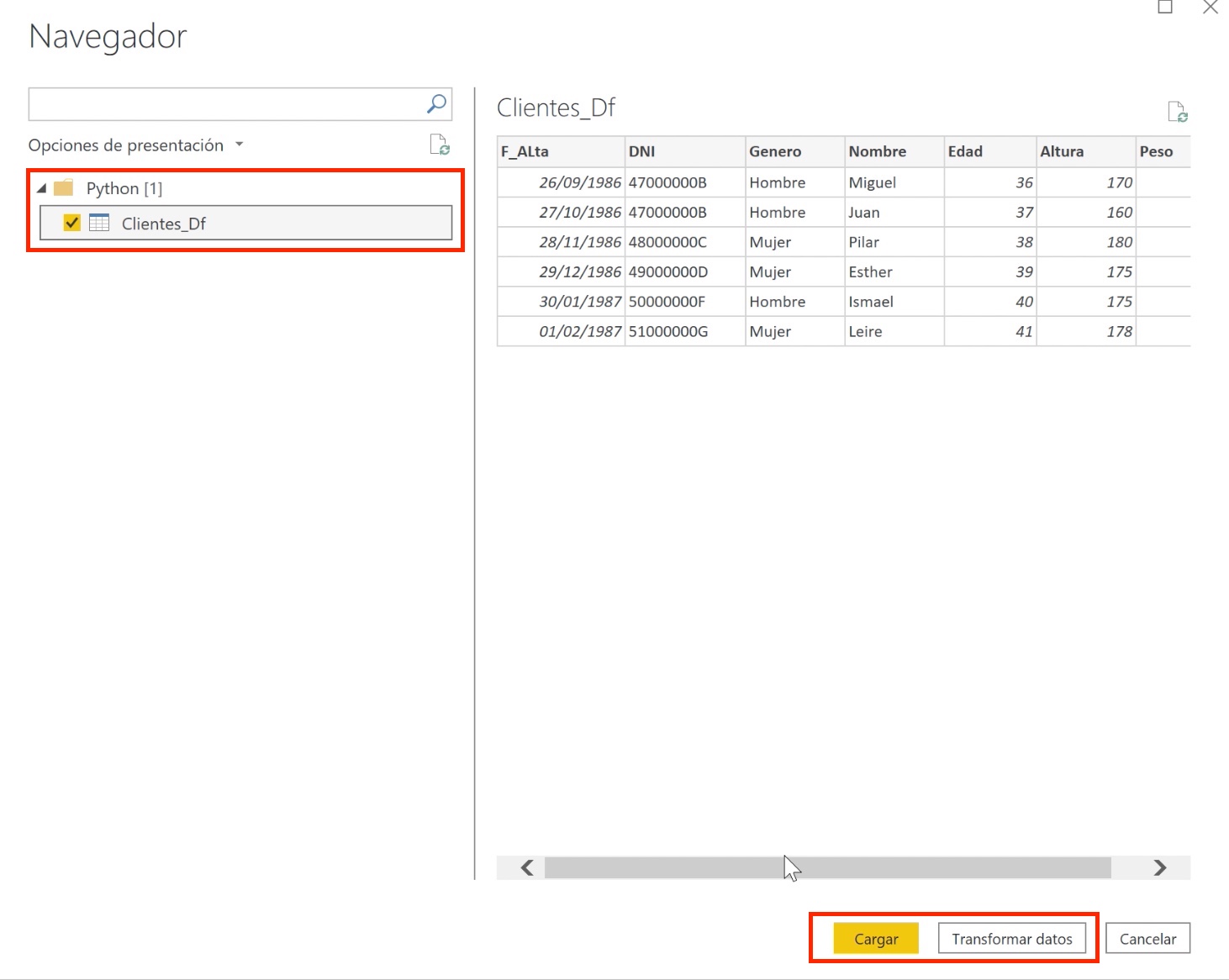
- Ya puedes utilizar los datos como cualquier otro origen, por ejemplo, en una tabla.